

Av Adela D. Louie, Senast uppdaterad: April 19, 2021
Vi är säkra på att din dator innehåller så mycket viktig data, filer, dokument och så mycket mer. Det är därför säkert du vill att de ska vara säkra hela tiden. Och när i situationen för oavsiktlig radering av data hände på din dator, skulle du vilja veta några återställa programvara som du kan använda för att få tillbaka de raderade data från din PC.
Så på grund av det skulle du vilja veta om det finns en återställande programvara som du kan använda när filerna på din dator har försvunnit på grund av oavsiktlig radering eller av andra skäl. Det är därför vi i den här artikeln kommer att visa dig den bästa återställande programvaran som finns som definitivt kommer att göra jobbet åt dig.
Del 1. Vilken är den bästa programvaran för återställning?Del 2. Annan återställningsprogramvara som du kanske vill övervägaDel 3. Slutsats
Den bästa återställande programvaran som du kan använda för att få tillbaka dina raderade filer från din dator är FoneDog Data Recovery programvara.
Denna programvara för dataåterställning från FoneDog anses vara ett av de mest effektiva, enklaste och säkraste verktygen som du kan använda för att återställa förlorade eller raderade filer från din dator. Det kan hjälpa dig att återställa dina e-postmeddelanden, dokument, foton, videor, ljud och några andra viktiga filer.
Förutom det faktum att det kan återställa raderade data från din dator, kan det också återställa raderade filer från externa media som ett minneskort, flash-enhet och extern hårddisk. Du kan också återställa alla raderade filer från en Mac dator och dess papperskorg, och på Windows 10, Windows 8 och Windows 7.
Nu, här är en snabb handledning som du enkelt kan följa om du vill återställa förlorade eller raderade filer från din dator.
Dataåterställning
Återställ raderade bilder, dokument, ljud och fler filer.
Få tillbaka raderad data från dator (inklusive papperskorgen) och hårddiskar.
Återställ förlustdata som orsakats av diskolycka, operativsystemförluster och andra orsaker.
Gratis nedladdning
Gratis nedladdning

När du har installerat FoneDog Data Recovery på din dator, fortsätt och starta den. Därefter kommer du att dirigeras till programmets huvudgränssnitt.
Sedan, på programmets huvudsida, kan du helt enkelt välja vilken typ av data du vill återställa. Du kan också välja platsen för data där du vill återställa den.

Och efter det har du valt typ av data och platsen där du vill återställa dina raderade filer, det är nu dags för dig att skanna dem. Du kan göra detta genom att klicka på knappen Skanna nedanför skärmen. Sedan kommer programmet att visa dig två olika alternativ som du kan välja mellan. Den ena är Quick Scan-metoden och den andra är Deep Scan-metoden.
Kom ihåg att om du ska välja Deep Scan-processen kommer du att behöva vänta tålmodigt på att den ska slutföras eftersom det tar längre tid att skanna din dator.

När processen med att skanna din dator är klar kan du nu kolla in resultatet av skanningsprocessen. Du klickar på de skannade filerna en efter en så att du kan se dem.
Från den sidan kan du också börja välja de filer som du vill återställa. Du kan göra detta genom att klicka på dem en efter en för att välja filerna. Eller använd fliken Sök högst upp på fönsterskärmen för att snabbare leta efter en specifik fil du vill ha.
När du är klar med att välja alla filer som du vill få tillbaka, är det nu dags för dig att klicka på knappen Återställ längst ned till höger på skärmen. Sedan startar processen för att återställa din förlorade data så allt du behöver göra nu är att vänta på att det är klart.
FoneDog Data Recovery-programvaran är en bästa återställningsprogramvara som du kan använda för att få tillbaka de raderade filerna från din dator eller från en extern medieenhet.

Detta verktyg kommer att kunna ge dig alla viktiga råd du behöver när du installerar det på din dator. Men kom ihåg att inte installera denna programvara på den plats där du vill återställa dina data.
Detta verktyg kommer med en gratisversion som du kan använda och testa allt du vill. Men det kommer också med en betalversion, vilket gör att gratisversionen har vissa begränsningar för vad den kan komma åt. Dessutom låter MiniTool Power Data Recovery dig bara återställa upp till 1 GB av dina data. Du kan också göra vissa begränsningar när det kommer till skanningsprocessen.
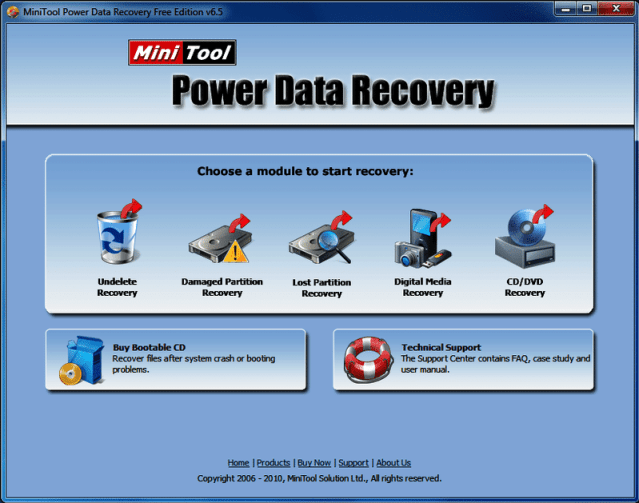
Programvaran Disk Drill kommer att kunna hjälpa dig att skanna efter dina raderade filer lokalt och såväl som på en viss flyttbar extern hårddisk. Denna programvara är också säker och lätt att använda. Och när du försöker öppna det här verktyget kommer det också att visa dig några snabba handledningar som du enkelt kan följa så att du enkelt kan återställa dina raderade filer.
Förutom de två dataåterställningsprogram som introducerades ovan, finns det en artikel här som beskriver en annan dataåterställningsprogram som heter Undelete Plus. Du kan ta reda på det.
Folk läser ocksåHur återställer du raderade filer från ett USB-minneHur man återställer förlorad e-post från tre plattformar gratis
Det finns definitivt en hel del återställa programvara som du kan använda för att återställa de raderade filerna från din dator. Du måste dock se till att du går och plockar ut bara det bästa för dig och din dator såklart. Så om du vill försäkra dig om att du har den bästa återställningsmjukvaran som finns, rekommenderar vi starkt att du skaffar FoneDog Data Recovery-programvaran och du kommer aldrig att gå fel med den. Det kan återställa alla datatyper från vilken dator, partition och extern hårddisk du har.
Lämna en kommentar
Kommentar
Dataåterställning
FoneDog Data Recovery återställer raderade foton, videor, ljud, e-postmeddelanden och mer från din Windows, Mac, hårddisk, minneskort, flash-enhet, etc.
Gratis nedladdning Gratis nedladdningHeta artiklar
/
INTRESSANTTRÅKIG
/
ENKELSVÅR
Tack! Här är dina val:
Utmärkt
Betyg: 4.6 / 5 (baserat på 76 betyg)